电脑cpu温度过高怎么办?有效解决方法有哪些?
- 综合知识
- 2025-01-18
- 32
- 更新:2025-01-15 09:24:06
随着电脑硬件性能的提升,CPU温度过高成为一个常见的问题。当CPU温度过高时,不仅会影响计算机的性能,还会缩短硬件的使用寿命。采取措施降低CPU温度是至关重要的。本文将介绍一些有效的方法,帮助你解决电脑CPU温度过高的问题。

1.清理电脑内部灰尘
当电脑内部积聚了大量灰尘时,会阻碍风扇的正常运转,导致散热效果不佳。定期清理电脑内部的灰尘是维持CPU温度在正常范围内的重要步骤。
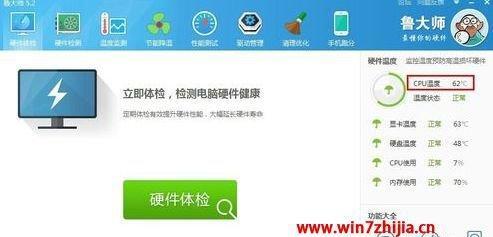
2.更换散热剂
散热剂是CPU和散热器之间的一个重要组成部分。长时间使用后,散热剂可能会变干或硬化,降低散热效果。及时更换散热剂可以有效降低CPU温度。
3.提高电脑散热效果
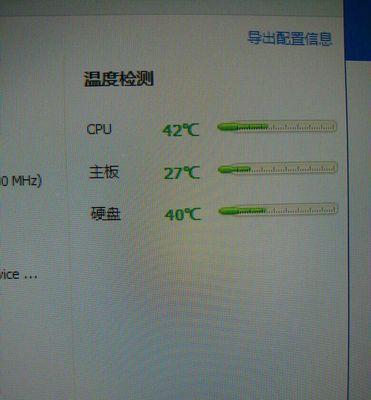
在电脑内部增加风扇或使用更高效的散热器可以有效提高散热效果,帮助降低CPU温度。
4.避免过度超频
超频是提升CPU性能的一种方式,但同时也会增加CPU的发热量。在超频时需要注意合理设置参数,避免过度超频导致CPU温度过高。
5.合理安装电脑硬件
电脑内硬件的安装位置和排列方式也会影响散热效果。合理安装电脑硬件,保证它们之间有足够的间隔和空气流通,可以帮助降低CPU温度。
6.使用散热器风扇控制软件
一些主板和显卡驱动程序提供了风扇控制软件,可以根据实际情况调整风扇的转速。通过合理设置风扇转速,可以降低CPU温度。
7.合理设置电脑工作环境
电脑工作环境的温度和通风情况也会影响CPU温度。保持电脑周围的环境清洁,确保空气流通畅通,可以有效降低CPU温度。
8.关闭不必要的后台程序
过多的后台程序会增加CPU的负荷,导致温度升高。及时关闭不必要的后台程序可以减轻CPU的负荷,降低CPU温度。
9.安装电脑散热监控软件
安装电脑散热监控软件可以实时监测CPU温度,及时发现温度异常并采取相应措施。
10.升级电脑硬件
如果你经常进行大型游戏或复杂的计算任务,考虑升级电脑硬件可能是降低CPU温度的有效方法。
11.控制电脑使用时间
长时间高强度使用电脑会导致CPU温度升高。合理安排使用时间,给予电脑适当的休息,有助于降低CPU温度。
12.调整电源选项
在电脑的电源选项中,选择“高性能”模式会增加CPU的运行频率,从而产生更多的热量。在不需要高性能时,调整为“平衡”或“省电”模式可以降低CPU温度。
13.定期更新驱动程序
驱动程序的更新通常会修复一些硬件问题,包括散热问题。定期检查并更新电脑的驱动程序,可以提高CPU的稳定性和降低温度。
14.使用散热垫
对于笔记本电脑用户来说,使用散热垫可以有效降低CPU温度。散热垫可以提供额外的散热表面,并增加空气流通。
15.专业清洁维护
如果你对自己进行电脑硬件维护不太熟悉,可以选择请专业人士进行定期清洁和维护,确保电脑的散热系统正常运行。
电脑CPU温度过高是一个常见但严重的问题,影响计算机性能和硬件寿命。通过定期清理灰尘、更换散热剂、提高散热效果等方法,我们可以有效解决CPU温度过高的问题。同时,合理调整电脑工作环境、关闭不必要的后台程序、使用散热监控软件等措施也能帮助我们降低CPU温度,保持电脑正常运行。






